Aura Carverin digitaalisen valokuvakehyksen asentaminen
Sekalaista / / April 03, 2023
Aura Carver on yksi suosituimmista digitaalisista kehyksistä, ja siinä on korkearesoluutioinen näyttö, kosketusnäytön säätimet ja tekoälyn tukemat asetukset. Se tukee suosittuja valokuvien jakamis- ja tallennussovelluksia, kuten Google-kuvat ja iCloud-kuvat. Lisäksi se muodostaa yhteyden kodin Wi-Fi-verkkoon ja antaa sinun ladata kuvia puhelimestasi. Kaikki nämä ominaisuudet tekevät siitä erinomaisen lahjavaihtoehdon lomien aikana. Joten jos olet saanut Aura Carverin lahjaksi (tai tuonut sellaisen itse), asenna Aura Carver Digital -valokuvakehys seuraavasti.
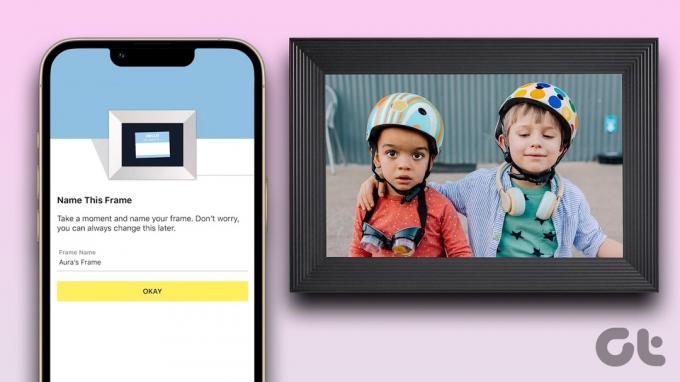
Hyvä puoli tässä prosessissa on, että se on helppo ja yksinkertainen. Varmista vain, että Wi-Fi-verkko on vahva digitaalisen valokuvakehyksen läheisyydessä.
Toistaiseksi Aura antaa meille kaksi vaihtoehtoa. Voit asettaa Aura Carverin joko omaksi tai perheellesi ja ystävillesi. Kuten aiemmin todettiin, molemmat asennusprosessit ovat yksinkertaisia, ja niitä auttaa kumppanisovellus - Aura Frames.
Lataa Aura Frames Google Playsta
Lataa Aura Frames App Storesta
Nyt se on ratkaistu, näin asennat Aura Carverin digitaalisen valokuvakehyksen. Mutta ensin,
- Päivitä omasi patiovalot näihin hienoihin älyvaloihin tänä jouluna
- Tässä on parhaat älykkäät pistokkeet, joita voit ostaa
- Katso nämä yksinkertaiset digitaaliset kuvakehykset eläkeläisille
Aura Carverin digitaalisen valokuvakehyksen asentaminen sinulle
Vaihe 1: Luo Aura Frames -sovelluksessa tili käyttämällä haluamaasi sähköpostiosoitetta. Sinun on myös lisättävä muita tietoja, kuten puhelinnumero ja nimi.
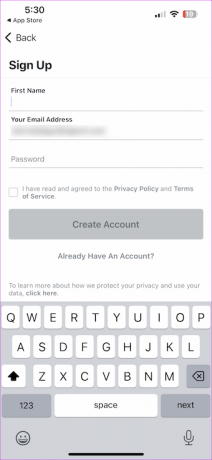
Kun olet vahvistanut sähköpostiosoitteesi, voit lisätä profiilikuvasi.
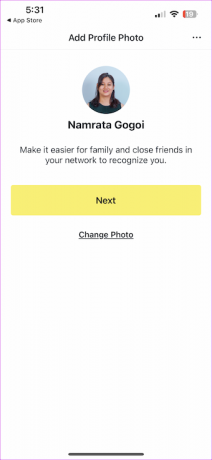
Kun kaikki on tehty, paina Seuraava-painiketta.
Vaihe 2: Aloita asennus valitsemalla Se on minulle -vaihtoehto.
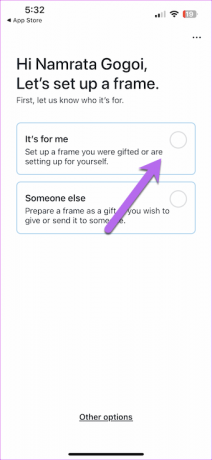
Vaihe 3: Liitä seuraavaksi virtajohto Aura Carveriin, niin näet latausnäytön. Lataus kestää minuutin tai kaksi.
Meidän tapauksessamme kesti noin kaksi minuuttia nähdäksesi tervetulonäytön. Sen jälkeen se näyttää yksilöllisen numeron pariliitoksen muodostamista varten.
Alkuvaiheessa Bluetooth toimii siltana puhelimesi ja kehyksen välillä, kunnes yhdistät sen kodin Wi-Fi-verkkoon.


Näin ollen sinua kehotetaan tekemään sama. Napauta Salli aloittaaksesi pariliitosprosessin
Vaihe 4: Syötä yksilöllinen numero puhelimeesi ja paina Seuraava-painiketta.

Vaihe 5: Yhdistä omaan kodin Wi-Fi-verkko. Jos käytät iPhonea, sinun ei tarvitse antaa Wi-Fi-salasanaa.
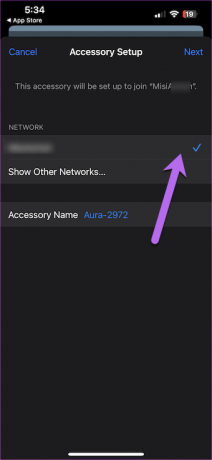
Aura Carverin yhdistäminen kodin Wi-Fi-verkkoon kestää jonkin aikaa. Meidän tapauksessamme se kesti noin 4-5 minuuttia. Tämän jälkeen kehys on valmis. Lisää seuraavaksi kuvat.
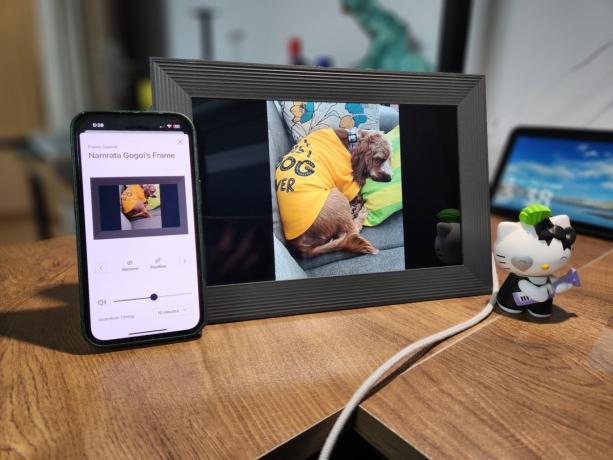
Voit selata eri valokuvia liu'uttamalla sormeasi yläreunan kosketuspalkissa.
Aura Carverin digitaalisen valokuvakehyksen asentaminen vieraille
Vierastilin luominen Aura Carverissa on melkein samanlaista kuin oman tilin luominen. Parasta on, että sovellus opastaa sinut useimpien vaiheiden läpi.
Vaihe 1: Avaa Aura Frame -sovellus ja luo tili. Kuten yllä, sinun on annettava nimesi, sähköpostiosoitteesi ja valinnainen profiilikuva.

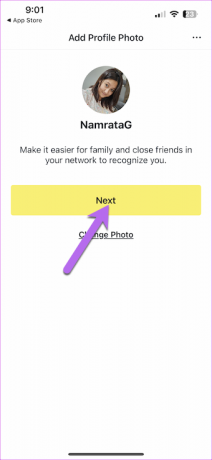
Profiilikuva auttaa sinua erottamaan muut jäsenet toisistaan. Voit jakaa Aura Carver -kehyksen perheenjäsenten kesken. Napauta Seuraava.
Vaihe 2: Valitse vaihtoehtoluettelosta "Joku muu".
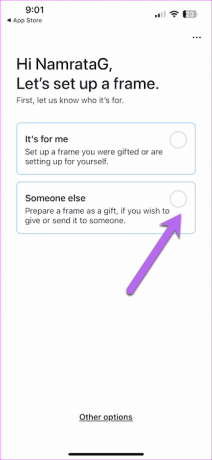
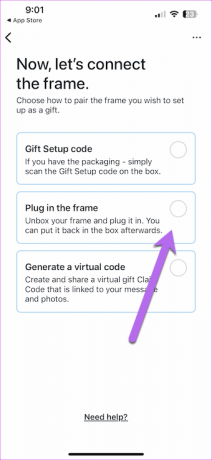
Seuraavaksi tulevat liitäntävaihtoehdot. Meidän tapauksessamme otimme käyttöön "Plug in the frame" -vaihtoehdon, koska halusimme oikean asennuksen ennen sen lahjoittamista.
Vaihe 3: Liitä kehys virtalähteeseen. Lataus kestää muutaman minuutin. Kun olet valmis, se näyttää 4-numeroisen numeron.
Napauta puhelimessasi OK saadaksesi Bluetooth-kehotteen. Bluetooth mahdollistaa Aura Carverin digitaalisen kehyksen yhdistämisen puhelimeesi.
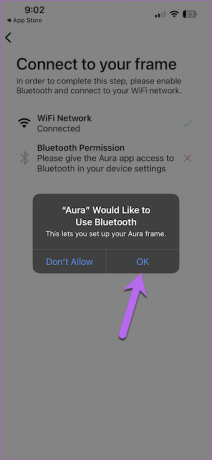
Vaihe 4: Syötä nelinumeroinen koodi puhelimeesi alla olevan kuvan mukaisesti ja paina Yhdistä-painiketta.
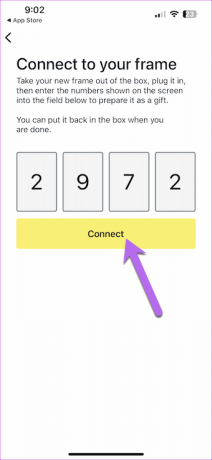
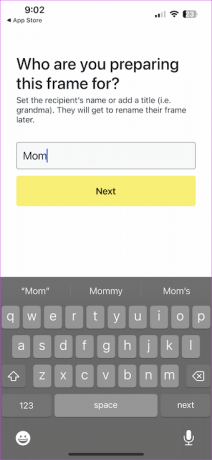
Kun yhteys on muodostettu, voit nimetä kehyksen. Hyvä asia on, että vastaanottaja voi aina nimetä sen uudelleen myöhemmin.
Tämän jälkeen voit lisätä viestin, lisätä muita perheenjäseniä, lisätä tervetulokuvia tai luoda väliaikaisen Wi-Fi-yhteyden.
Vaihe 5: Napsauta Gift message & Photo lisätäksesi viestin ja valokuvan ja tallenna asetukset.
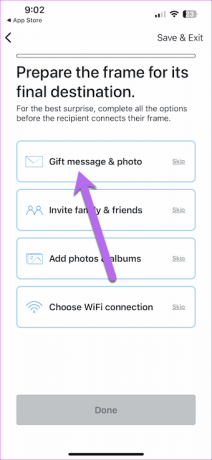
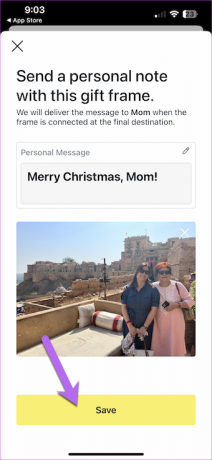
Huomaa, että et näe kuvaa kehyksessä, ennen kuin yhdistät sen Wi-Fi-verkkoon.
Tämän jälkeen Aura Frame -sovellus tarjoaa sinulle useita liitäntävaihtoehtoja, joista voit valita. Ja tilanteesta riippuen voit ryhtyä tarvittaviin toimiin. Jos esimerkiksi haluat nähdä, miltä valokuva näyttää kehyksessä, voit muodostaa väliaikaisen yhteyden kodin Wi-Fi-verkkoon.
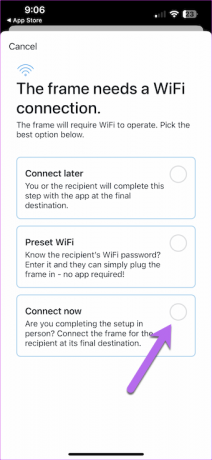

Tai voit kirjoittaa Wi-Fi-salasanan, jos tiedät sen. Nyt sinun tarvitsee vain pakata digitaalinen kehys ja lähettää se.
Kun vastaanottaja yhdistää kehyksen virtalähteeseen ja Wi-Fi-verkkoon, hän näkee viestin ja valokuvan.
Photo Match -asetusten poistaminen käytöstä Aura Carverissa
Aura Carverissa on sisäänrakennettu algoritmi, joka auttaa näyttämään oikean kuvan oikeassa kehyksessä. Jos sinulla on esimerkiksi kaksi samanlaista pystysuuntaista valokuvaa, Carver ryhmittelee ne yhdeksi kehykseksi. Toiseksi se voi myös poistaa kaksoiskappaleet sekoituksesta, vaikka lataat ne vahingossa.
Älykkäät ehdotukset -ominaisuus on oletuksena käytössä. Mutta voit poistaa sen käytöstä. Tämä vaihtoehto on käytettävissä heti, kun olet määrittänyt digitaalisen kehyksen. Jos kuitenkin haluat palata siihen myöhemmin, löydät sen Asetuksista.
Pääset siihen napauttamalla Cog-kuvaketta Aura Frame -sovelluksen oikeassa yläkulmassa. Napauta seuraavaksi Photo match ja poista se käytöstä.
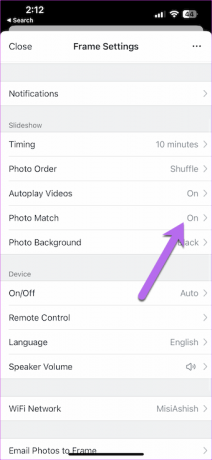

Kuinka muuttaa diaesityksen ajoitusta Aura Carverissa
Kyllä, voit myös leikkiä diaesityksen ajoituksella. Oletusarvoisesti kehys näyttää jokaista valokuvaa 10 minuutin ajan. Onneksi voit muuttaa sitä asetusten kautta.
Voit tehdä tämän siirtymällä kohtaan Asetukset ja napsauttamalla Ajoitus-vaihtoehtoa. Valitse käytettävissä olevien vaihtoehtojen pitkästä luettelosta. Kyllä, voit kiittää minua myöhemmin!
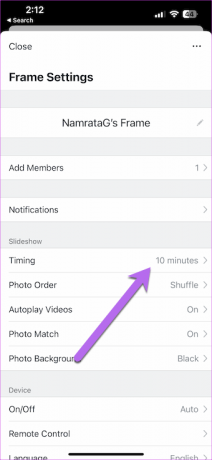
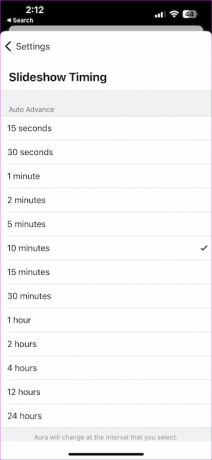
Hymy!
Joten näin voit asentaa Aura Carverin digitaalisen kehyksen. Vaiheet ovat helppoja seurata, ja asennus kestää tuskin yli 5 minuuttia.
Jos haluat nollata digitaalisen kehyksen, löydät Reset-reiän kehyksen alareunasta. Paina ja pidä painettuna pientä paperiliitintä, kunnes näet näytöllä Tehdasasetusten palautus -viestin.



